Содержание
- 1 Чем отличается SSD от HDD
- 2 SSD или HDD: какую систему выбрать для хранения файлов на компьютере
- 3 Сравнение SSD и HDD дисков в реальных условиях использования
- 3.1 В чем проблема HDD дисков?
- 3.2 Тесты | синтетические (потенциальные скорости работы диска)
- 3.3 Почему же Apple компьютеры намного отзывчивее обычных ПК и «никогда» не тормозят?
- 3.4 Тестовая конфигурация | Тесты реальных условий использования
- 3.5 | Обновление чистой Windows 7 на Windows 10
- 3.6 | Время запуска Windows 10
- 3.7 | Время запуска приложений
- 3.8 | Время выполнения задач в приложениях
- 3.9 Результаты
- 3.10 Итог — нужен ли вам SSD?
- 3.11 Опрос
Чем отличается SSD от HDD
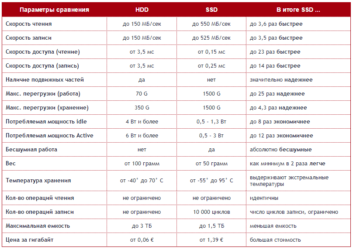
Пользователи все чаще задумываются о замене жесткого диска на твердотельный накопитель. Однако несмотря на одинаковое предназначение обоих устройств они все еще не могут быть равнозначными и не заменяют друг друга по ряду причин. Рассмотрим далее, для чего пользователи приобретают HDD и SSD.
Особенности жесткого диска и твердотельного накопителя
Для хранения и обработки данных в компьютере используется постоянное запоминающее устройство (ПЗУ). Они, в свою очередь, бывают двух типов.
- HDD — заключенные в небольшой короб несколько вращающихся намагниченных пластин, на которые записывается информация, и считывающие головки, которые, собственно, и считывают эту информацию.
- SSD — твердотельные накопители, основанные на микросхемах памяти.
HDD и SSD имеют ряд преимуществ и недостатков, поэтому чтобы помочь рядовому пользователю не потеряться в изобилии предложений, и малопонятных технических характеристиках подробно разберём, чем они отличаются друг от друга и на каком виде накопителя остановить свой выбор.
Принцип работы
Жесткие диски (HDD) состоят из нескольких намагниченных вращающихся пластин. Считывание данных происходит с помощью головки, которая расположена в нескольких микрометрах от поверхности платины. Принцип работы схож с виниловым проигрывателем, только усовершенствованный. HDD между собой отличаются скоростью вращения пластин — от 5400 до 7200 (самые распространённые). Есть HDD скоростью и 10 000 оборотов в минуту и больше, но они в основном используются в серверном оборудовании.
А вот в SSD вообще нет каких-либо вращающихся элементов. Для хранения и обработки данных используется флеш-память. По сути, SSD — это большая флешка, но с невероятной скоростью чтения и записи.
Скорость
Казалось бы, от скорости вращения зависит и быстродействие системы, но это не совсем так. Немаловажными факторами являются плотность записи и время произвольного доступа. На деле, разница между двумя винчестерами с разной скоростью вращения пластин в работе может быть и незаметна.
HDD легко справится с одним большим файлом, хотя и здесь SSD сделает это в разы быстрее. Трудности у винчестера возникают при работе с большим количеством маленьких файлов: например, при копировании тысяч фотографий или когда Photoshop подгружает плагины. Даже самый быстрый винчестер значительно уступает по скорости обработки данных SSD накопителю в десятки, а то и больше раз.
Сравнение скоростей SSD и HDD
Загрузка операционной системы на твердотельном накопителе происходит в несколько раз быстрее, чем на HDD: к примеру, Windows 10, в которой реализована функция мгновенного запуска, загружается за 10 секунд, когда эта же операционная система на обычном винчестере загружается 30 секунд и более.
Это же касается и игр, средний FPS: конечно, не увеличится, но отклик будет намного быстрее. А также при работе с ресурсоемкими приложениями, такими как Photoshop и другими графическими редакторами, SSD даёт большой прирост производительности.
Это происходит потому, что на жестком диске значительная часть времени уходит на поиск сектора с информацией, а в SSD доступ к данным происходит мгновенно.
Ёмкость
Одним из важнейших критериев выбора является ёмкость, то количество информации, которую мы можем хранить на накопителе. В этом плане пока SSD проигрывают.
Большинство компьютеров сейчас продаются с памятью HDD от 500 ГБ до 4 ТБ, но никого не удивишь жестким диском объемом 128, 256 ГБ и более.
В это же время распространенные объёмы твердотельных накопителей варьируются от 128 ГБ до 1 ТБ и цена компьютера с SSD на 1 ТБ будет просто космической. Твердотельные накопители в 5 раз дороже обычных HDD дисков.
Шум
Жёсткие диски создают определенный шум и поскрипывания из-за вращающихся пластин и перемещения считывающей головки. Иногда этот шум может доставлять некоторые неудобства. В отличие от HDD, твердотельные накопители вообще не имеют вращающихся элементов, и, соответственно, не создают никакого шума.
Форм-фактор
Жесткие диски отличаются размерами.
- 3.5” — для обычного системного блока.
- 2.5” — этот размер обычно используется в ноутбуках, но также его можно спокойно установить и в системный блок.Размер 2.5 дюйма для твердотельных накопителей был принят не из-за каких-то ограничений, а исключительно для взаимозаменяемости оборудования.
Форм фактор HDD и SSD
Прочность
SSD не страшны удары и падения в отличие от жестких дисков. У них во время падения или удара считывающая головка может нанести непоправимый вред поверхности намагниченной пластины, есть вероятность образования битых секторов или вовсе выхода устройства из строя.
Долговечность
Твердотельные накопители имеют ограниченное количество циклов перезаписи, однако в сравнении с первыми моделями их число существенно увеличилось. Современные модели средних размеров 240-256 ГБ выдерживают до 2 Пбайт информации для перезаписи, а заявленный срок эксплуатации такого диска 5–8 лет. То есть, если взять минимальную продолжительность срока службы 5 лет, то в день пользователь может записывать более 1 ТБ ежедневно.
Однако важно заметить, что такая статистика касается только SSD от проверенных и недешевых производителей, например, Samsung 960 EVO. Более бюджетные модели типа Kingston HyperX Savage имеют средний ресурс, а есть и совсем плохие модели с малым лимитом, обычно это неизвестные китайские производители.
Мы советуем поискать в интернете сравнение SSD по надежности и подобрать оптимальную модель исходя из качества тестирования и вашего бюджета для покупки.
Долговечность ПЗУ
После исчерпания лимита циклов перезаписи информация с такого жесткого диска никуда не денется, вы просто не сможете записать на него новую информацию. HDD-диски в этом плане не имеют ограничений чтения и записи и при бережном использовании могут работать намного дольше.
Фрагментация
При фрагментации данных на жестком диске скорость обработки данных существенно снижается, так как головке приходится искать разбросанные фрагменты файлов по всему жесткому диску. Любой винчестер требует периодической дефрагментации, то есть упорядочивания данных для повышения производительности. SSD не требуют дефрагментации, так как принцип записи и перезаписи отличается от жестких дисков и файлы хранятся цельно, а не кусками.
Фрагментация HDD
Безопасность данных
SSD быстрый, ударопрочный, но есть одно, но – при удалении любого файла с твердотельного накопителя его уже невозможно восстановить. Кроме того, SSD выходит из строя целиком. Если винчестер заранее подает «симптомы» того, что он скоро выйдет из строя, и можно успеть сделать бэкап и перенести данные на другой диск, то SSD диск «умирает» мгновенно.
Один скачок напряжения и он сгорает полностью, вместе со всеми файлами. В винчестере сгорит всего лишь небольшая плата, а все данные останутся на пластинах и при желании и некоторых затратах их можно восстановить.
Это же касается и случайного удаления, из-за большой скорости SSD мы можем просто не успеть нажать кнопку «Отмена», или как с жесткими дисками, воспользовавшись сторонним софтом восстановить информацию.
Плюсы и минусы SSD и HDD
Предлагаем короткое и наглядное сравнение положительных и отрицательных сторон обоих типов хранителей информации:
Таблица плюсов и минусов SSD и HDD
Итог
Конечно, иметь на борту SSD приятно и полезно, но пока что некоторых останавливает высокая цена. Однако не будем забывать о том, что прогресс не стоит на месте и разработчики постоянно находят способы удешевить производство, чтобы снизить стоимость их стоимость. Не за горами время, когда твердотельные накопители будут стоить так же, как и обычный HDD. Пока цена является одним из немногих недостатков этого типа постоянного запоминающего устройства.
Источник: https://www.softrew.ru/obzory/raznoe/1958-which-difference-between-ssd-and-hdd.html
SSD или HDD: какую систему выбрать для хранения файлов на компьютере

Каждый человек хочет обладать идеальным компьютером или ноутбуком, позволяющим наслаждаться производительностью и быстротой работы, безотказностью выполнения поставленных задач и долговечностью использования. Для этого ученые и производители направляют усилия на разработку новых технических средств и решений, к которым можно отнести и жесткий диск типа SSD.
Небольшие по размеру устройства хранения файлов используют новый тип архитектуры, обеспечивающий высокую скорость обмена информационными потоками, снижение риска потери информации и нагрузки на другие комплектующие ПК. Вместе с этим, представленное средство хранения данных не совершенно, что делает проверенный временем HDD более практичным. О том, какую систему выбрать, и поговорим далее статье.
Экскурс в историю: разработка и появление SSD на современном рынке
Первый SSD-накопитель от компании StorageTek
История этого изобретения берет начало с 1978 года, когда известная американская компания StorageTek создала первый прототип накопителя, в основу которого была положена RAM-память. Технология была воспринята холодно, хотя некоторые исследования все же проводились. С переменным успехом были предложены различные варианты исполнения тех или иных моделей жестких дисков типа SSD, которые обладали высокой скоростью передачи данных.
Через три десятилетия интерес к технологии появился с новой силой, это связывалось с технологическим прорывом корейского производителя, создавшего накопитель с объемом памяти 128 Гб при сохранении скоростных показателей чтения и передачи данных. Это позволило расширить возможности, предложить другие варианты использования устройства.
После этого прорыва многие фирмы углубили исследования, создав продукт с большим объемом и скоростью. На текущий момент можно приобрести варианты со скоростными параметрами 4 Гб/с и объемом до 16 Тб. Что касается стоимости, то цена на продукцию постоянно идет в сторону снижения.
Основные критерии выбора SSD
SSD-накопитель от компании Kingston
Чтобы выбрать качественный накопитель SSD, требуется различать следующие критерии:
- Емкость — это первое, на что следует обращать внимание. На текущий момент ассортимент продукции достаточно велик, имеются варианты с объемом от 64 Гб и выше. Эксперты для персонального компьютера рекомендуют использовать изделия от 120 до 256 Гб, так как они обладают идеальным соотношением цены и практичности.
- Скорость не менее важна, чем емкость накопителя. С каждым годом появляются все новые продукты и решения, которые удивляют быстротой передачи информационных потоков. Средняя скорость через интерфейс подключения SATA-III составляет 600 Мб/с, хотя имеются варианты со скоростными параметрами в 4 Гб/с.
- Надежность и срок службы является субъективной величиной, которая не имеет количественного выражения.
При рассмотрении покупки обращайте внимание на срок гарантийного обслуживания и на отзывы покупателей.
- Стоимость влияет на наш выбор, как ничто другое. Нужно понимать, что конечная цена на продукт зависит от трех вышеупомянутых характеристик. Чем больше объем, скорость или известнее бренд, тем больше стоимость SSD-накопителя.
- Форм-фактор является заключительным критерием, который менее важен в сравнении с остальными.
Оценка производится исходя из габаритов.
Преимущества и недостатки систем: на чем остановиться
SSD против HDD: противостояние века
Чтобы сравнить показатели, рекомендуем обратиться к таблице, которая представлена ниже.
| Критерий для сравнения | SDD | HDD |
| Емкость | Максимальная емкость изделия уже превзошла HDD. Недавно компания Samsung представила изделие с емкостью 16 Тб. | Самый большой жесткий диск HDD обладает емкостью 12 Тб. Дальнейшее развитие технологии заходит в тупик, вырождаются технические решения |
| Скорость передачи информации | Скорость передачи информации благодаря иному подходу в построении архитектуры составляет от 600 Мб/с до 4 Гб. Имеется потенциал развития этого показателя. | Изделия этого типа не могут похвастаться высокой скоростью передачи данных. Обычно этот показатель находится в пределах 60–130 Мб/с. |
| Надежность и срок службы | Производители дают гарантию на продукцию 1–3 года, а вот эксперты утверждают, что SSD может прослужить до 8 лет. На самом деле все зависит от производителя и качества сборки, дешевые накопители обычно не выдерживают срока более 3 лет. | При неподвижном состоянии, отсутствии физического воздействия, различного рода разгонов и «потрясений» изделие может служить до 12–15 лет. Но, опять же, требуется учитывать, какая фирма производит жесткий диск. |
| Стоимость продукта | Цена на современные SSD значительно выше, чем стандартный продукт HDD равного объема. Вместе с этим, складывается тенденция, когда стоимость начинает идти в сторону снижения, что делает продукт более доступным. | Цена уже долгое время находится на одном уровне, практически отсутствуют колебания. Если отбросить характеристики, и оставить только стоимость, тогда выбор очевиден — это HDD. |
| Форм-фактор | С каждым годом физические габариты SSD снижаются. Накопители становятся меньше и тоньше. Но так ли это критично для стационарного компьютера? | Форма изделия стандартизирована и подходит для любых корпусов ПК. Идеальное решение для домашнего компьютера. |
| Сохранность информации | Некоторые эксперты утверждают, что риск потери информации намного выше, чем в случае с HDD. | При статической работе степень надежности сохранения информации намного выше. |
| Дефрагментация, шумоизоляция, энергопотребление | Дефрагментация не требуется, не шумит, а энергопотребление в разы ниже. | Для увеличения скорости работы требуется периодическая дефрагментация, потребление энергии снижается, но все же остается на высоком уровне, практически не шумит. |
Определенно за технологиями SSD будущее, которое потихоньку наступает. В скором времени HDD могут изжить себя, но на текущем этапе мало кто готов выкладывать большие деньги на подобные девайсы. Некоторые эксперты рекомендуют совмещать устройства или использовать гибридные варианты SSHD.
Гибридные варианты твердотельных накопителей: SSHD
SSHD — гибрид HDD и SSD
Энтузиасты и исследователи решили проработать вариант воссоединения архитектуры SSD и HDD в единый комплекс, который позволит увеличить производительность при сохранении низкой стоимости конечного продукта. И это удалось выполнить через технологию SSHD. Гибридные устройства оказались практичным решением, которое обладает совокупными преимуществами.
Следует отметить, что первые изделия появились всего лишь пару лет назад, и сейчас доходят до пика популярности. Вместе с этим, имеется ряд проблем, который будет устраняться в ближайшем будущем. из них связана с невозможностью уместить всю критическую информацию в SSD-части. Кроме этого, ограничено использование указанных изделий, в основном они применяются для нетбуков и ноутбуков.
Нужно ли брать SSD или ограничиться HDD
Так что же выбрать: SSD или HDD
Современный компьютер, который обладает высокой скоростью работы, обязательно должен иметь в комплектации накопитель SSD или SSHD. Это позволит увеличить отклик работы операционной системы, быстрее работать с файловой системой и наслаждаться процессом времяпрепровождения за ПК. Вместе с этим, нет нужды отказываться от HDD, так как это лучшее средство для хранения огромного количества фильмов, музыки и программ.
Источник: https://poisk-v-seti.ru/info/ssd-ili-hdd.php
Сравнение SSD и HDD дисков в реальных условиях использования
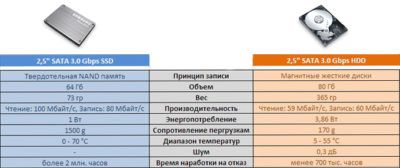
В этой статье мы выясним как и в какой степени SSD влияет на работу в реальных условиях использования.
Если вы давно хотели увидеть реальную производительность SSD в сравнении с привычными HDD, или же, если вы задумывались перенести систему на SSD, но не знали стоит ли это того, эта статья для вас!
Смысла тестировать диск в идеальных условиях мало, т.к. в жизни такого не бывает, поэтому я намерено рассматриваю тесты на примерах из реальной жизни, когда диск заполнен тысячами файлов, играми, файлами кэша браузеров и программ обработки видео и тд.
В общем, запасайтесь попкорном, садитесь поудобнее, и давайте уже перейдем к делу.
В чем проблема HDD дисков?
Проблема в том, что обычные HDD диски, которые мы до сих пор используем в компьютерах, не изменялись c 1990xwiki годов, когда впервые было решеноref делать HDD, работающие на 4300 rpm и 5400 rpm (оборотов в минуту)
Шел 2016 год — 20-25 лет спустя, мы, все еще, имеем те же самые 5400 rpm диски, работающие на скорости 60-90 мб/с, но потребности пользователей уже давно изменились, теперь мы работаем с огромными проектами и большим количеством файлов в многозадачном режиме, требующие большой пропускной способности и отзывчивости диска, даже если, на заднем плане уже выполняют работу несколько других программ.
В последние годы некоторые производители начали выпускать диски пользовательского сегмента работающие на скорости 7200 оборотов в минуту, вместо 5400, но это ничего не изменило, прирост с 90 мб/с до 120 мб/с (33% — 5400-7200) по-прежнему не дает значимого эффекта.
Тесты | синтетические (потенциальные скорости работы диска)
Ниже представлен синтетический тест, сравнивающий производительность самого важного аспекта — работы диска с мелкими блоками данных (в частности 4 кб):
При операциях — чтения (read)
- HDD медленее в 94 раза (0.68 мб/с против 63.6 мб/с), по сравнению с SSD
- HDD медленее в 53 раза (0.36 мб/с против 19 мб/с), по сравнению с SSD
При операциях — записи (write)
- HDD медленее в 178 раз (0.78 мб/с против 139 мб/с), по сравнению с SSD
- HDD медленее в 86 раз (0.64 мб/с против 55 мб/с), по сравнению с SSD
Почему нас интересует, в основном, результат работы диска с мелкими блоками данных? Дело в том, что открываете ли вы браузер, или же, импортируете проект, состоящий из сотен файлов, в программу, вроде Unreal Engine, не важно, что вы делаете, во всех подобных случаях, компьютер обрабатывает огромное количество мелких блоков данных (преимущественно считывает, поэтому скорость чтения обычно важнее, чем скорость записи)
Секвенциальная скорость («Seq Q32T1» и «Seq» на скриншоте выше) важна при записи / чтении файлов больших размеров (МБ или ГБ), что происходит реже, и не влияет на отзывчивость системы, в такой же степени, как работа с тысячами мелких блоков.
Почему же Apple компьютеры намного отзывчивее обычных ПК и «никогда» не тормозят?
В мире компьютеров сложилось мнение, что вся беда в операционной системе — Mac OSX на компьютерах Apple «оптимизирована», «никогда не тормозит», «нету синих экранов сбоя системы»
Может быть, это потому, что:
Компьютеры Apple (не считая самые дешевые комплектации): имеют все те же компоненты, кроме одного — диск m.
2 SSD: — Работающий на скорости (700 — 1100 мб/с) через NVMe, имея возможность обрабатывать 65000 потоков ожидания, выполняющие по 65000 команд каждый — Имеющий системы предотвращения потери данных, системы защиты от перегрева, способствующие предотвращению появления ошибок и зависаний при работе с несколькими ГБ данных состоящих в основном из мелких блоков, в многозадачном режиме — и тд. и тп.
В то время как, опыт работы с Windows пк формировался при работе с компьютерами, имеющими:
— Обычный HDD 5400 rpm (шумящий и вибрирующий при работе, из-за наличия движущихся частей) имеющий возможность обрабатывать 1 поток ожидания, выполняющий 32 команды — Работающий на скорости (60 — 110 мб/с)
— Постоянно заставляя всех пользователей наблюдать состояние — «Не отвечает», наблюдать за издевательски медленной реакцией при работе в многозадачном режиме, не только с мелкими, но и с относительно крупным блоками данных.
Оставив все остальные компоненты компьютера на местах, поменяте диски местами, поставив 5400 rpm HDD на Apple, а m.2 SSD на Windows ПК, и окажется, что диск действительно самая важная (для быстродействия и отзывчивости) часть компьютера, т.к.
обычный HDD диск очень медленнен, и заставляет ждать всю систему пока он закончит обрабатывать все очереди задач от программ и ОС, что сильно замедляется при работе в многозадачном режиме, имея, к тому же, приложения, делающие работу на заднем плане, которых может быть довольно много — от авто-обновления зависимостей проектов, до задач, поставленных на обработку самим пользователем.
Теперь, перейдем к тестам!
Тестовая конфигурация | Тесты реальных условий использования
Все результаты тестов получены на ноутбуке, имеющем данные компоненты:
OS: Windows 10
CPU: i7 3610qm
RAM: 12 gb Подопытные:
HDD: Toshiba MQ01ABF050 | 465 Гб (SATA)
SSD: Kingston HyperX Fury | 120 Гб (SATA)
| Обновление чистой Windows 7 на Windows 10
SSD Общее время: ~9 минут — Быстрее на 288% (в 2.9 раза)
HDD Общее время: ~26 минут
Первые 4 строки — процесс обновления Windows 10
Последняя строка — тест, чтобы убедиться в том, что процесс обновления закончен, и ПК готов к работе.
| Время запуска Windows 10
SSD Время запуска Windows и программ в трее: 0:16 | Общее время: 0:23 — Быстрее на 317% (в 3.2 раза)
HDD Время запуска Windows и программ в трее: 0:48 | Общее время: 1:13 PDF открывался сразу же после появления рабочего стола
Отсчет заканчивался после загрузки программ в трее и полного открытия PDF файла
| Время запуска приложений
SSD Время запуска приложений | Общее время: 1:44 — Быстрее на 374% (в 3.74 раза)
HDD Время запуска приложений | Общее время: 6:29
| Время выполнения задач в приложениях
SSD Выполнение задач в приложениях | Общее время: 2:29 — Быстрее на 275% (в 2.75 раза)
HDD Выполнение задач в приложениях | Общее время: 6:50
Результаты
Судя по тестам и ощущениям, наш подопытный HyperX Fury SSD обошел HDD по всем параметрам в 100% случаев, решив головную боль, во всех сферах, требующих высокой отзывчивости системы, таких как, создание игр, обработки видео / аудио, симуляции частиц, постобработка, работа с сотнями ГБ данных или тысячами OpenEXR.
После перехода на SSD диск, больше не заметно никаких проблем с подвисаниями, касается ли это проблемы скорости обработки в AE, из-за того, что ваш sublime text загружает апдейты зависимостей, используя 100% диска в это время, или же, остановки работы из-за того, что у вас на заднем плане просчитывается BVH перед рендером в blender, или же, пока Maya, в течении нескольких часов, создает alembic файлы кэша, не давая зайти даже в интернет без зависания.
Не заметно больше и никаких ожиданий пока отвиснет Audacity, после уменьшения звуковой дорожки, каждые 2 минуты и никаких ожиданий пока прогрузятся все HDR или EXR в папке каждый раз по 1-3 минуты (!). Больше не приходится останавливать работу одного приложения, для того, чтобы ускорить отзывчивость других, т.к. оно загружало диск под 100%.
Не приходится и ждать по несколько секунд после каждого действия в Unreal Engine, при любом аспекте работы, от импорта фалов, до применения и тестирования ассетов.
Не говоря уже о скорости перезагрузки системы после обновлений, которая происходит за секунды, вместо минут, и открытии приложений, что происходит теперь «относительно» мгновенно.
И тд и тп., если вы со всем этим сталкивались, вы меня хорошо понимаете и смысла продолжать писать разрешенные проблемы, не имеет, если же вы не понимаете о чем речь, скорее всего вам станет скучно читать еще пару сотен проблем, разрешенных с помощью SSD, в любом случае.
По личному опыту, я заметил, что пока работаешь на компьютере с HDD, не замечаешь на сколько не продуктивна и раздражительна работа из-за постоянных ожиданий, и статуса «не отвечает», особенно если ваша работа за компьютером не ограничивается лазанием по интернету.
Итог — нужен ли вам SSD?
Если вам нужен диск:
- Работающий абсолютно бесшумно (в отличии от HDD, имеющего движущиеся части, создающие шум и вибрацию)
- Диск, не заставляющий нервничать, из-за бесконечных ожиданий и медленной работы программ от этапа открытия программы — работы в ней — и до ее закрытия, только лишь потому, что, в отличии от всех остальных компонентов пк и программ, скорость работы HDD дисков потребительского сегмента не эволюционировала последние 20 лет.
- Если вам нужен диск, имеющий преимущество по скорости и отзывчивости перед HDD в несколько раз во всех типах задач, от браузинга интернета до работы в многозадачном режиме, свойственном разработке кода / игр, работе с 3д графикой, анимацией, симуляцией частиц / обработкой видео, аудио / и тд.
В таком случае, SSD — для вас
Причины выбрать Kingston HyperX Fury SSD:
- Самый дешевый SSD на рынке
- Отличный рейтинг отзывов покупателей (4.5 звезд) на Amazon
- Выдерживает нагрузки при ударах и падениях до 20G + имеет 3 года гарантийного обслуживания, хорошо зарекомендованной компании на рынке
- Имеет ресурс в 1.000.000 часов (114 лет)
- Объем данных потенциальной перезаписи — до 354TB для 120GB версии диска 240GB — 641TB
480GB — 750TB
- Лучшая команда поддержки, с которой я имел дело, относительно комплектующих ПК
| Если вам нужна еще более быстрая скорость записи, например, если вы часто перемещаете огромные объемы файлов (20-500 ГБ) с одного диска на другой (раздел / внешний диск) или работаете с большими файлами (приложения вроде maya, unreal engine и тд), то вместо HyperX Fury стоит рассмотреть: — Kingston HyperX Savage (имеющий в ~2.5 раза более высокую скорость записи, но стоит дороже.)
— Либо, еще более дорогой, но самый производительный SSD семейства — HyperX predator (разъема м.
2 / PCIe, в отличии от SATA у Fury и HyperX), работающий на скорости 1000 / 1400 мб/с, имеющий возможность, как и те самые apple, обрабатывать 65000 потоков ожидания, выполняющие по 65000 команд каждый из них, что сведет на ноль любые ожидания при мультизадачной работе, и значительно сократит ожидание при диско-зависимых операциях таких, как импорт / генерация / кэширование и тд. в blender, maya, unreal engine и других приложениях, требующих очень высокую отзывчивость и скорость работы диска для плавной работы.
Опрос
Источник
Меню
Источник: https://se7en.ws/sravnenie-ssd-i-hdd-diskov-v-realnykh-uslovi/